Word 文档分栏秘籍,轻松实现左宽右窄效果
在日常的文档处理中,Word 文档分栏功能常常被用到,其中设置左宽右窄的效果更是能让文档呈现出独特的排版风格,如何巧妙地实现这一效果呢?就让我为您详细道来。
要实现 Word 文档分栏时左宽右窄的效果,第一步就是打开您需要编辑的 Word 文档,找到页面布局选项卡,在其中点击“分栏”按钮。
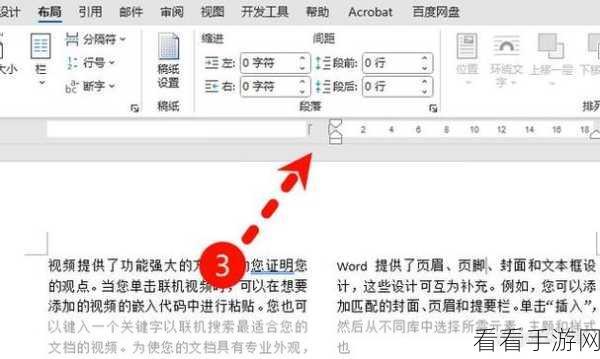
在弹出的分栏选项中,选择“更多分栏”,这时会弹出一个分栏设置的对话框。
在对话框中,您可以看到“栏数”的设置选项,根据您的需求,选择两栏或者多栏,然后重点来了,在“宽度和间距”这一部分,您可以手动调整每一栏的宽度,将左边栏的宽度设置得比右边栏宽,就能实现左宽右窄的效果。
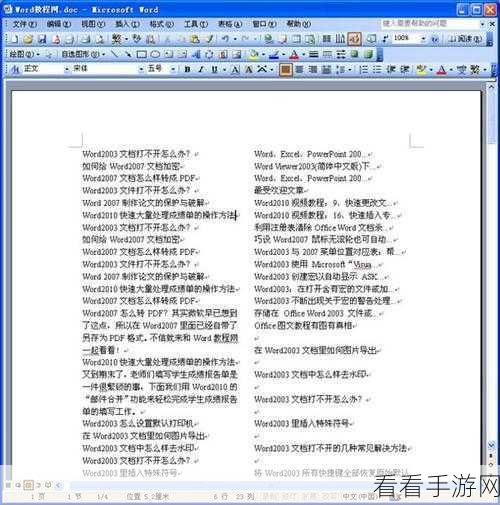
需要注意的是,在调整宽度时,数值的设置要根据文档的内容和排版需求进行合理的调整,以达到最佳的视觉效果。
您还可以根据文档的具体情况,设置分栏的分隔线,如果觉得分栏后的内容在页面上的位置不太合适,还可以调整“应用于”选项,比如整篇文档或者所选文字。
通过以上简单的几步操作,您就能轻松地在 Word 文档中实现左宽右窄的分栏效果,让您的文档更加美观、专业。
参考来源:日常办公经验总结
